
Mac OSXでTPW-105EDを操作している場合

1.リンゴマーク(1)→システム環境設定(2)→「プリンタとスキャナ」(3)の順に選択します。
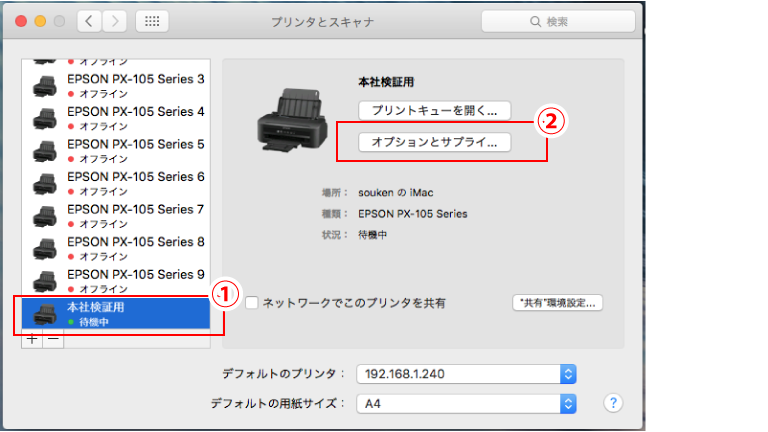
2.左メニュー「EPSON PX-105 Series」(1)を選択後、「オプションとサプライ」(2)を選択します。

3.「ユーティリティ」(1)→「プリンタユーティリティを開く」(2)を選択します。
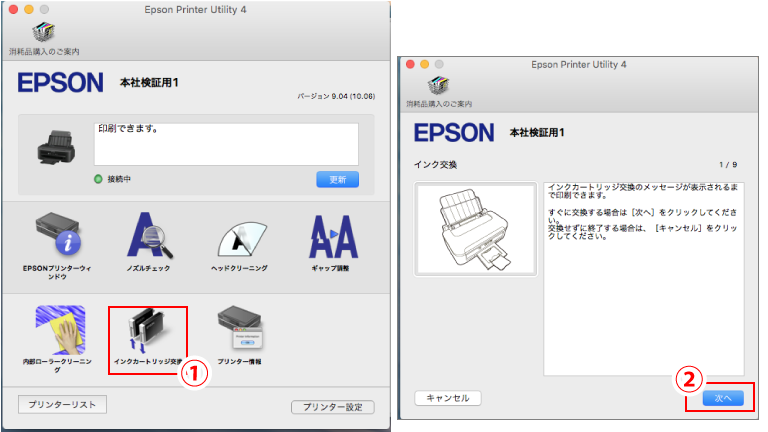
4.「インクカートリッジ交換」(1)→「次へ」(2)を押してへ画面に従って進んでください。

【注意】プリンタヘッドが交換位置に来ましたら、カートリッジのインク残量を確認します。インク残量は目視で見た時の残量が、画像の白いラインの下の量でしたらカートリッジの交換が必要です。インクが入っていない状態で印刷をするとヘッドの故障になります。(空打ち)空打ちを避けるためインク残量を最初に3〜4ml程度余分に入れています。(インクコストに3~4mlは含まれておりません)

5.プリンタヘッドが交換位置に来ましたら、カートリッジを抜差ししてください。カートリッジを差し込む際に、まっすぐ下へ移動させ、カートリッジ上面の「PUSH」を押してカッチっと音がなるまでしっかりと差し込んでください。
※エラー対象の色を1回の抜き差しでは、改善しない場合、再度パソコン操作で「インクカートリッジ交換」を操作し、対象の色のカートリッジを5〜10回繰り返し抜き差しをしてください。
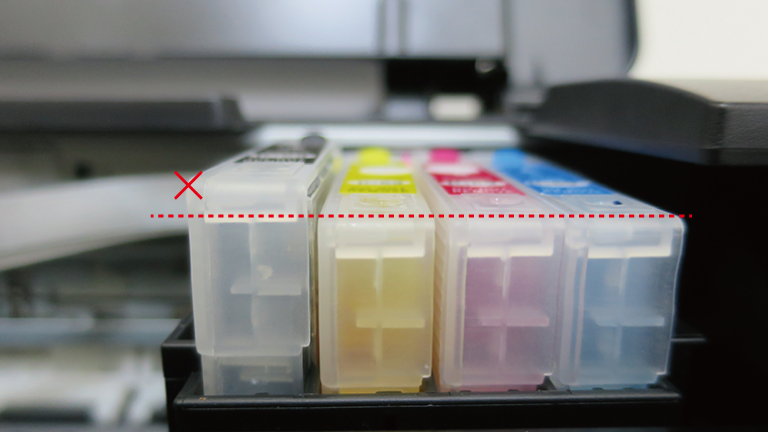
「対処法1:インクカートリッジがしっかり挿しこんであるか確かめる」と同様の手順でインクカートリッジを全て取り外します。

1.カートリッジが接触する各色の箇所のコネクトピン9本のピンが折れていたり、浮いていたりしないか確かめます。

2.コネクトピン9本のピンが折れていたり、浮いていたりしているとインクカートリッジを認識しません。またコネクトピンが汚れていたり、インクカートリッジ側の基盤(チップ)が汚れていると認識しなくなる可能性があります。その際は汚れを綺麗に拭き取ってみてください。
対処法1や対処法2に当てはまらない場合、インクカートリッジ側の基盤(チップ)に不具合が起きている場合があります。別のインクカートリッジで認識するかお試しください。または、インクカートリッジ1色づつ差し込む方法をお試し下さい。
※手動でインクヘッドを動かしてインクを交換するとインクカートリッジを認識できません。必ずPCのプリンタドライバでの操作でインク交換を行ってください。
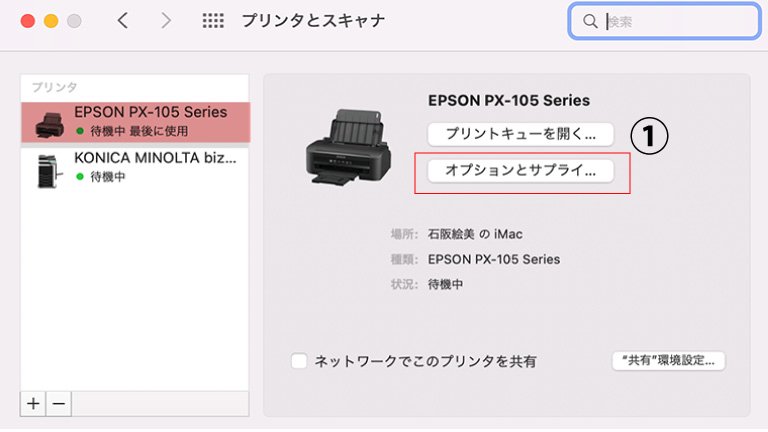
1.「対処方法1」と同様手順(パソコン操作)でインクカートリッジ交換位置に移動させます。
「EPSON PX-105seriesのアイコンを選択後、「オプションとサプライ」(1) をクリック
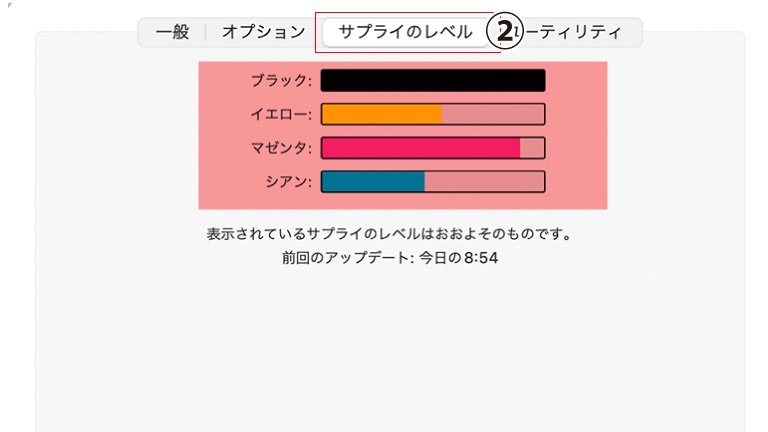
2.「サプライのレベル」(2)をクリックすると何色のカートリッジが起因か「?」で表示されます。※画面は全色認識している場合です。
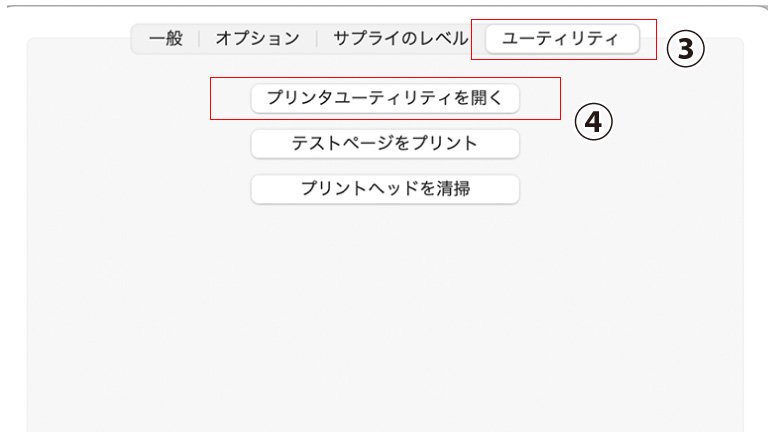
3.「ユーティリティ」(3)をクリック後、「プリンタユーティリティを開く」(4)を選択。
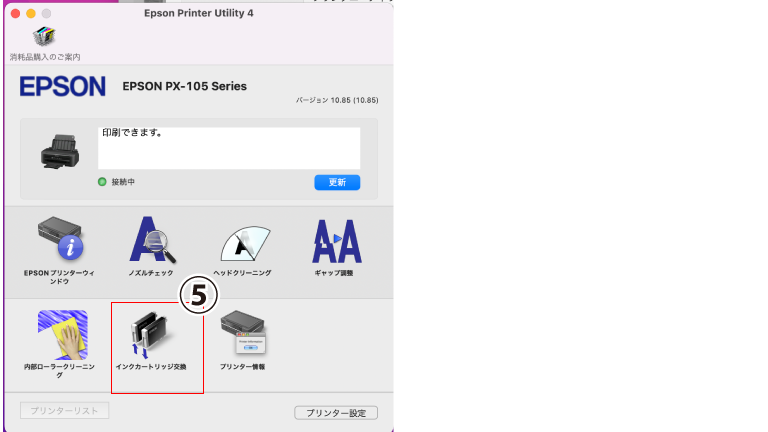
4.「インクカートリッジ交換」(5)をクリック後、
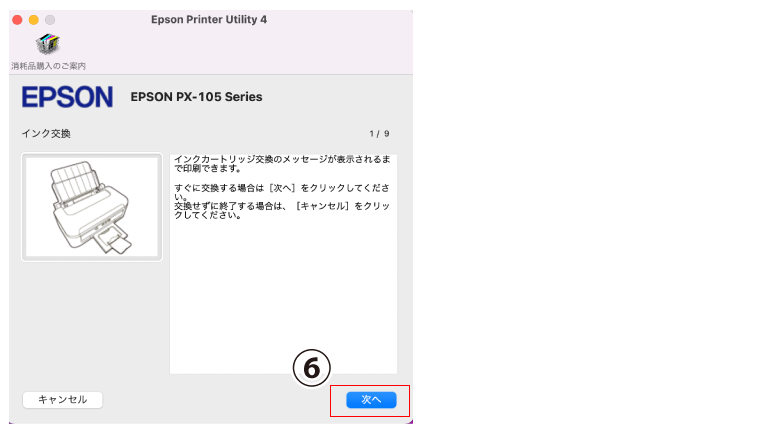
5.「次へ」(6)を選択し「OK」が出るまで進みます。
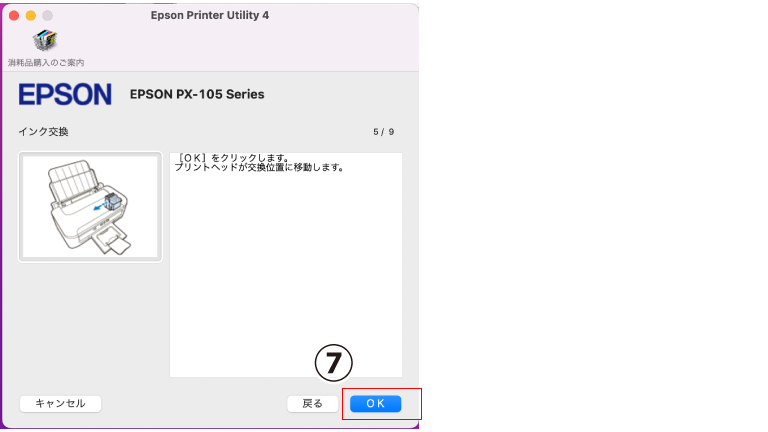
6.「OK」(7)が表示されたらクリックし、カートリッジが交換位置に自動で移動します。

7.交換位置に止まりましたらインクカートリッジを全て取り外します。

8.黒カートリッジのみ再度プリンタにセットします。

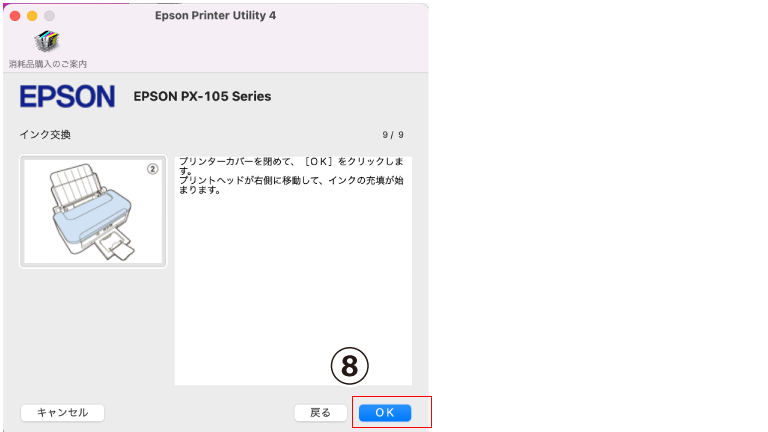
9.黒カートリッジのみセット後、パソコン操作で「次へ」をクリックし、「OK」(8)が出てきましたら「OK」を押し、右奥に収納させます。その後「認識しません」のエラー表示が出ましたら「交換」をクリックします。「次へ」(6)が出てきましたら「OK」が出るまで進みます。出たら「OK」(7)をクリックし、インクカートリッジが交換位置に止まります。

10.黄色カートリッジをセット後、同様のパソコン操作で「次へ」をクリックし、「OK」(8)が出てきましたら「OK」を押して、右奥に収納させます。次にマゼンタ→シアンの順に1個づつセットして下さい。
対処法1や対処法2,3に当てはまらない場合、インクカートリッジ側の基盤(チップ)の信号が以前の認識していない情報が残っている場合があります。一度、すべてのカートリッジを外した状態で、プリンタの電源をOFFにし、電源コードを抜いて放電してください。5分間ほど放電した後、再度プリンタを起動させ、パソコンのプリンタドライバの「ユーティリティ」からインクカートリッジをセットしてください。また手動でインクヘッドを動かしてインクを交換するとインクカートリッジを認識できません。必ずPCのプリンタドライバでの操作でインク交換を行ってください。
コネクトピンが折れている場合は修理の可能性が、届いたばかりのインクカートリッジが上記で症状が改善しない場合はカートリッジのチップ基盤に不具合が起きている可能性があります。新しいチップをお送りいたしますので、お手数をおかけいたしますがメールフォームに不具合の症状を記載して送信してください。担当者からご連絡させていただきます。

| 日 | 月 | 火 | 水 | 木 | 金 | 土 |
|---|---|---|---|---|---|---|
| 1 | ||||||
| 2 | 3 | 4 | 5 | 6 | 7 | 8 |
| 9 | 10 | 11 | 12 | 13 | 14 | 15 |
| 16 | 17 | 18 | 19 | 20 | 21 | 22 |
| 23 | 24 | 25 | 26 | 27 | 28 | 29 |
| 30 |
| 日 | 月 | 火 | 水 | 木 | 金 | 土 |
|---|---|---|---|---|---|---|
| 1 | 2 | 3 | 4 | 5 | 6 | |
| 7 | 8 | 9 | 10 | 11 | 12 | 13 |
| 14 | 15 | 16 | 17 | 18 | 19 | 20 |
| 21 | 22 | 23 | 24 | 25 | 26 | 27 |
| 28 | 29 | 30 | 31 |